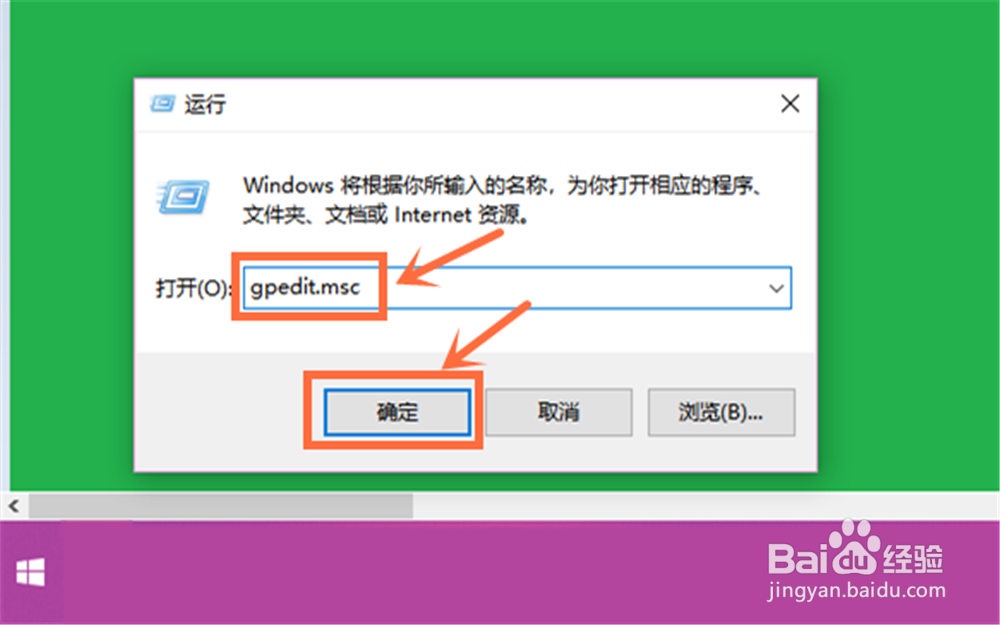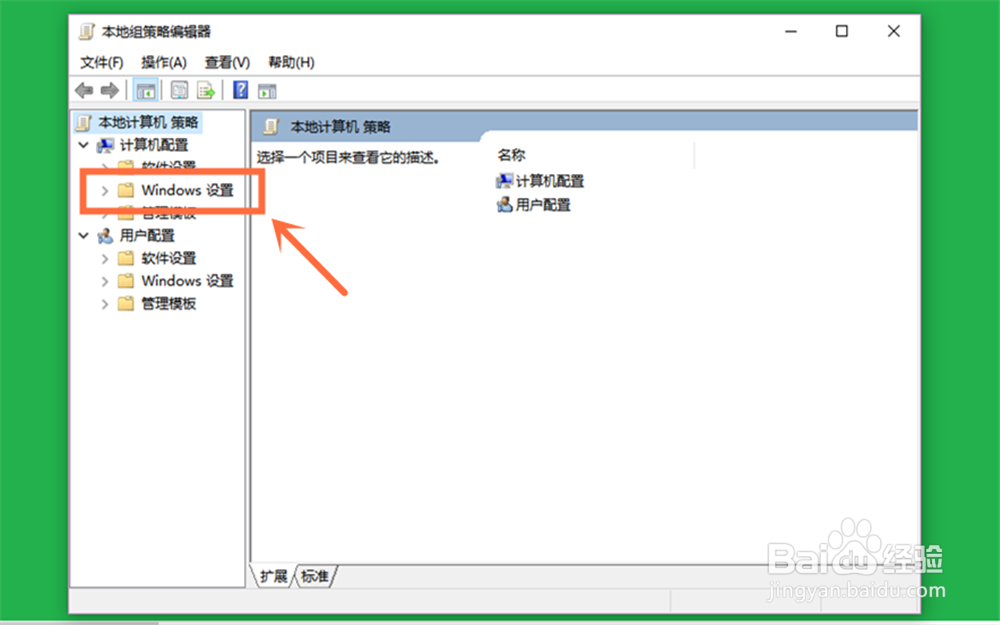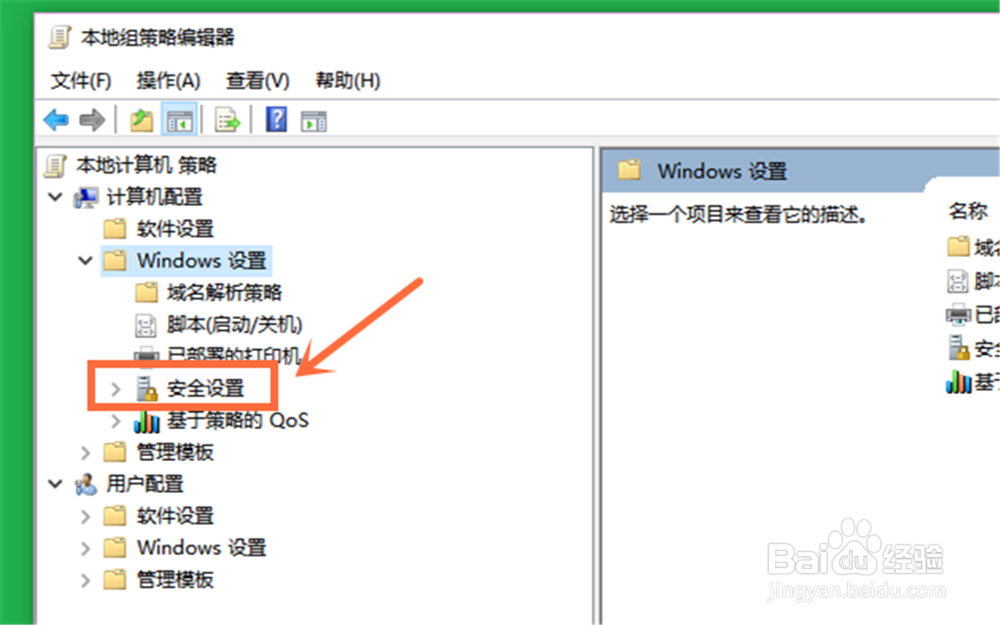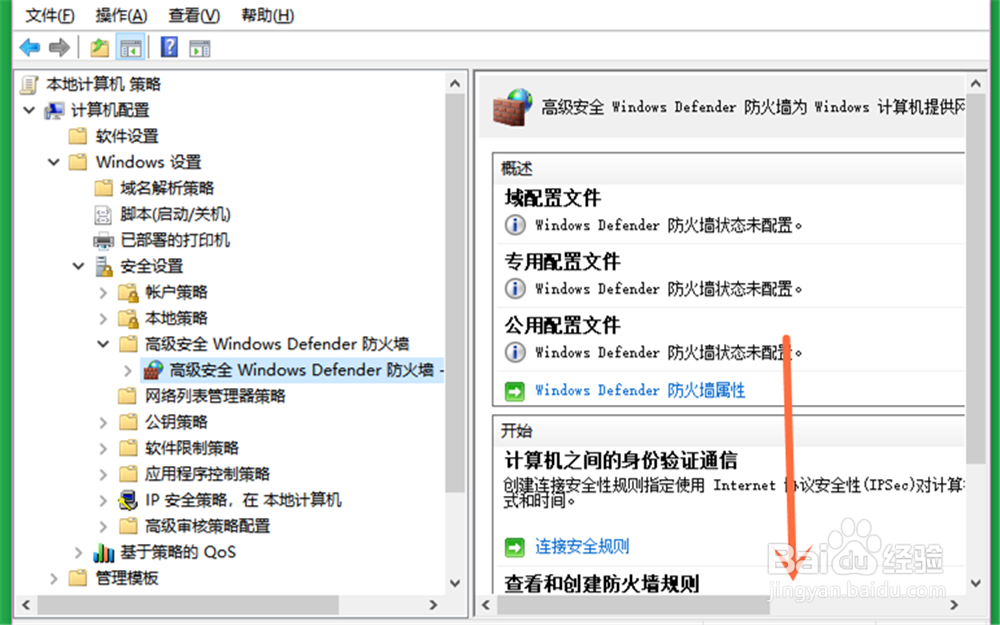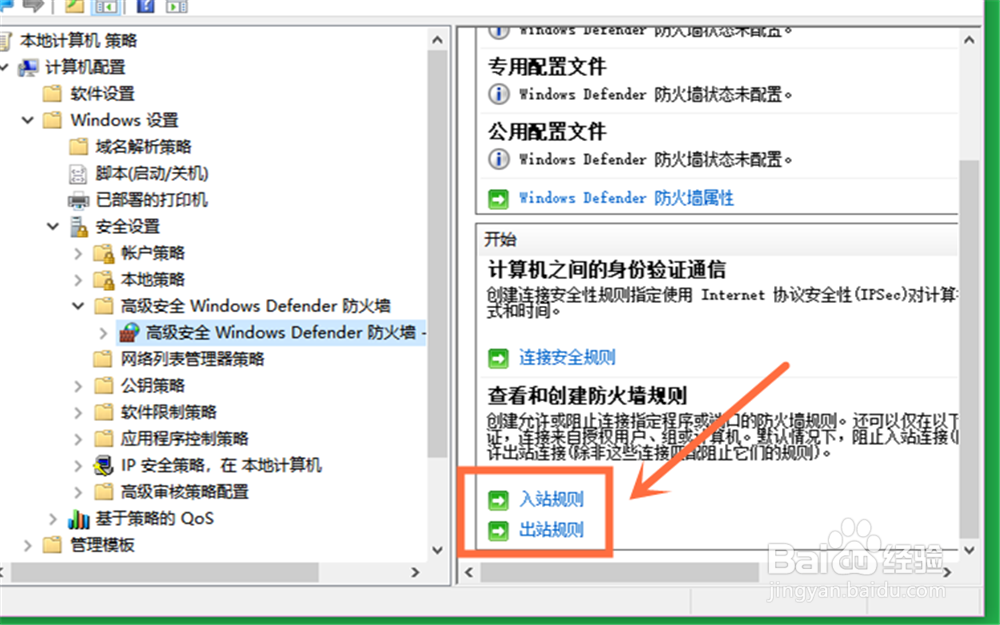win10专业版在哪设置防火墙的出入站规则
1、调出运行小窗,可以使用快捷键“win(command)+R”。
2、然后输入口令“gpedit.msc”,点击“确定”。
3、打开“组策略窗口”以后,点击左侧的“Windows 设置”展开。
4、再点击其中的“安全设置”展开。
5、之后点击“高级安全Windows defender 防火墙”展开。
6、然后点击它下面的“高级安全Windows defender 防火墙-本地组策略对象”。
7、接着下滑右侧的界面。
8、在最下面就能看到“入站规则”和“出站规则”了,根据你的需要再进行设置即可。
9、全文步骤总结:1、用“win+R”调出“运行”窗口;2、输入口令“gpedit.msc”,点击“确定”;3、点击左侧的“Windows 设置”展开;4、点击其中的“安全设置”展开;5、再点击“高级安全Windows defender 防火墙”展开;6、点击下面的“高级安全Windows defender 防火墙-本地组策略对象”;7、下滑右侧的界面;8、在最下面找到“入站规则”和“出站规则”。
声明:本网站引用、摘录或转载内容仅供网站访问者交流或参考,不代表本站立场,如存在版权或非法内容,请联系站长删除,联系邮箱:site.kefu@qq.com。
阅读量:71
阅读量:86
阅读量:64
阅读量:21
阅读量:48